In seltenen Fällen friert das iPhone ein, sodass nichts mehr funktioniert. Das Display lässt dann keine Eingaben mehr zu und auch Tastenkombinationen zum Ausschalten oder Neustarten funktionieren nicht mehr. Jedoch gibt es eine Tastenkombination, die auch bei einer verbuggten App, einem Fehler in iOS sowie bei anderen Abstürzen des iPhones helfen kann: jene für den Hard Reset. Mit einem iPhone 11 Hard Reset könnt ihr am iPhone 11 den Neustart erzwingen. Dabei handelt es sich aber nicht um ein „Zurücksetzen“ – eure Daten, Kontakte, Fotos und andere Speicherbelegungen bleiben also erhalten. Hier findet ihr die Anleitung für den erzwungenen Neustart am iPhone 11, iPhone 11 Pro und iPhone 11 Pro Max.
Kapitel in diesem Beitrag:
- 1 Neustart erzwingen: iPhone 11 und iPhone 11 Pro (Max) Hard Reset
- 2 iPhone 11 Neustart erzwingen mit einem Hard Reset
- 3 Noch mehr Ratgeber und Hilfen für iOS am iPhone
- 4 Ähnliche Beiträge
- 5 Safari: Details zur Verbindungssicherheit nur noch übers Menü
- 6 Umgebungsmusik am iPhone: Ab iOS 18.4 ist Lo-Fi inklusive
- 7 Ein iPhone-Widget auf dem Mac nutzen: So geht’s!
- 8 Schneller anrufen: Kontakte auf iPhone Home- oder Sperrbildschirm legen
- 9 iPhone-Trick: Podcast an aktueller Wiedergabestelle mit Kontakten teilen
- 10 Verschlüsselte Nachrichten: iOS 19, macOS 16 und watchOS 12 mit RCS 3.0
- 11 Vapor Chamber: iPhone 17 Pro soll „Flüssigkühlung“ bekommen
- 12 Der alte HomeKit-Standard wird bald nicht mehr unterstützt
Neustart erzwingen: iPhone 11 und iPhone 11 Pro (Max) Hard Reset
Müsst ihr das iOS-Betriebssystem am iPhone 11 neustarten, weil sich eine App in einem unberechenbaren Loop befindet, ein System-Bug das Gerät lahmlegt oder ein sonstiger Fehler aufgetreten ist? Dann nutzt einfach die folgende Schritt-für-Schritt-Anleitung für den iPhone 11 Hard Reset. In nur wenigen Schritten ist der Neustart erzwungen und euer Apple-Smartphone funktioniert wieder:
- Kurz die „Lauter“-Taste drücken und wieder loslassen
- Kurz die „Leiser“-Taste drücken und wieder loslassen
- Die Seitentaste (rechts) solange gedrückt halten, bis das Apple-Logo erscheint
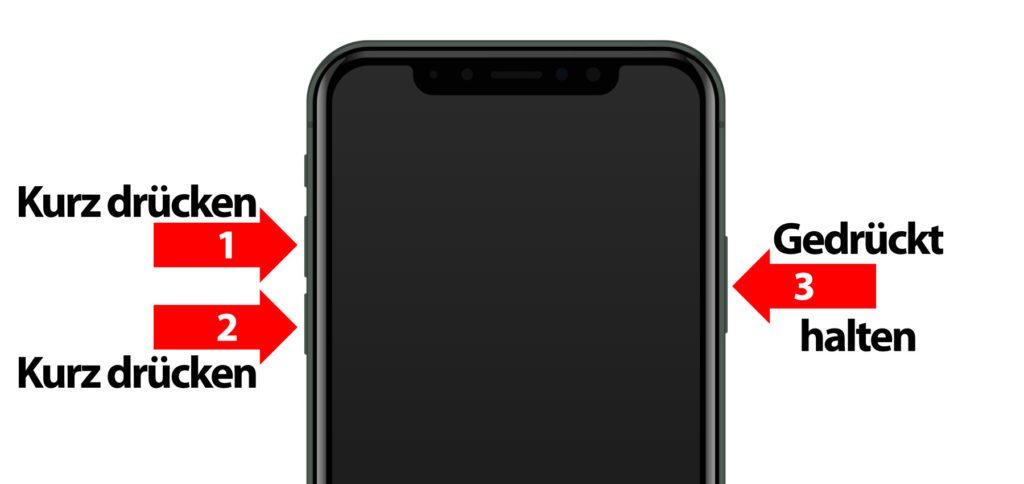
iPhone 11 Neustart erzwingen mit einem Hard Reset
Wenn sich das iPhone 11 / Pro (Max) wegen einem Softwarefehler aufgehängt hat, ein fehlerhafter Code ausgeführt wird oder ein anderer Bug das Smartphone lahmlegt, hilft der Hard Reset. Dieser erzwingt einen Neustart von iOS, was den Fehler beheben sollte. Tritt dieser immer wieder auf und müsst ihr die obige Anleitung immer wieder durchspielen, dann solltet ihr auf Fehlersuche gehen. Hängt sich das iPhone immer dann auf, wenn ihr eine bestimmte App nutzt? Dann solltet ihr sie vielleicht deinstallieren und Ersatz suchen.
Neben dem Apple iPhone 11, Apple iPhone 11 Pro und dem Apple iPhone 11 Pro Max funktioniert das beschriebene Vorgehen übrigens auch an anderen Modellen. So könnt ihr die obigen Schritte auch für einen iPhone 12 Hard Reset nutzen. Oder dafür, am iPhone X, am iPhone XS (Max) oder am iPhone XR den Neustart zu erzwingen. Das Vorgehen klappt quasi an allen iPhone-Modellen, die keinen Home Button mehr haben. Der Home Button ist allerdings Teil des Hard Resets, wenn es um das iPhone 4, iPhone 5 und iPhone SE (1. Gen) geht.
Weitere Infos zum Thema: Apple Support
Noch mehr Ratgeber und Hilfen für iOS am iPhone
Im Sir Apfelot Blog findet ihr nicht nur Ratgeber für den erzwungenen Neustart am Apple-Smartphone. Wir haben auch noch viele weitere Hilfestellungen, Anleitungen und Empfehlungen für die Geräte mit iOS auf Lager. Daneben gibt es auch Artikel zu Mac und macOS, iPad und iPadOS, Apple Watch und watchOS, Apple TV und tvOS sowie vieles mehr. Hier eine kleine Auswahl:
- Anleitung: Mac-Klingeln bei iPhone-Anrufen (de)aktivieren
- Im Test: Woodcessories Bio Case fürs iPhone 12 Pro
- iOS Trick: Fotos ausblenden und „Ausgeblendet“-Ordner verstecken
- iPhone-Bildschirm vorlesen lassen: So aktiviert ihr das Feature
- iPhone 12 – Alle Modelle und Preise bei Amazon
Ähnliche Beiträge
Johannes hat nach dem Abitur eine Ausbildung zum Wirtschaftsassistenten in der Fachrichtung Fremdsprachen absolviert. Danach hat er sich aber für das Recherchieren und Schreiben entschieden, woraus seine Selbstständigkeit hervorging. Seit mehreren Jahren arbeitet er nun u. a. für Sir Apfelot. Seine Artikel beinhalten Produktvorstellungen, News, Anleitungen, Videospiele, Konsolen und einiges mehr. Apple Keynotes verfolgt er live per Stream.









